Na GetCourse há um recurso de aplicação de testes para a verificação dos conhecimentos do aluno no modo automático. O teste pode ser adicionado a uma tarefa da aula ou a uma página do site.
Aplicação de testes nas aulas
Para adicionar testes à tarefa da aula, clique em "Adicionar teste" no bloco de tarefas:
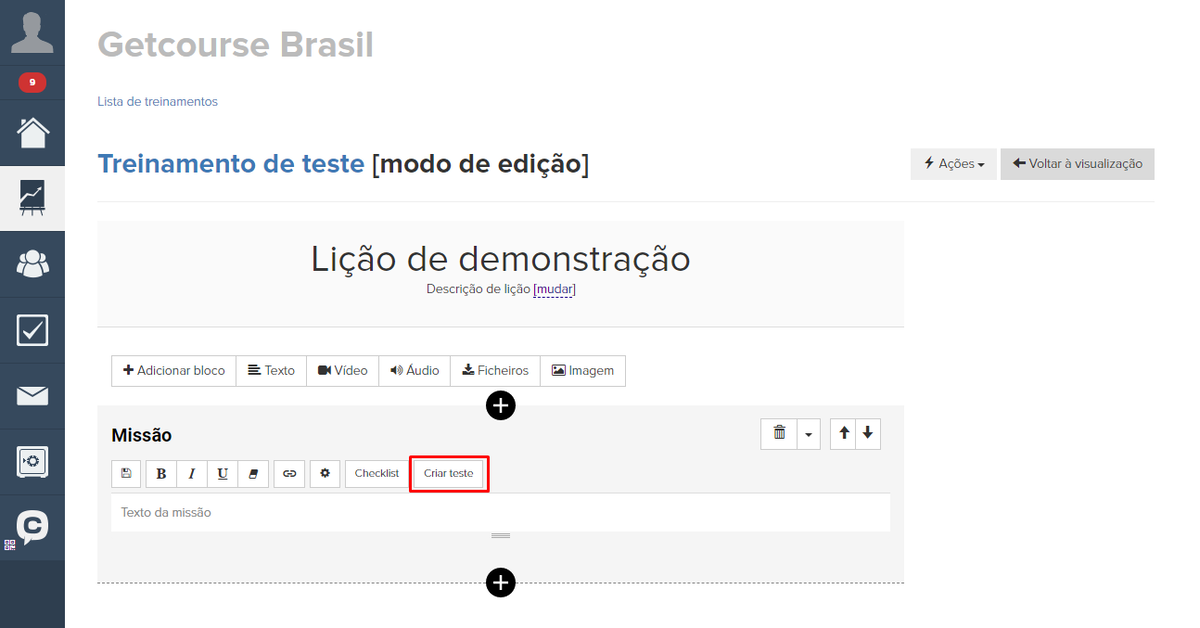
Vale encantador
Você também pode adicionar testes acessando as configurações avançadas da tarefa. Para fazer isso, clique no botão "Ações" e selecione "Tarefa".
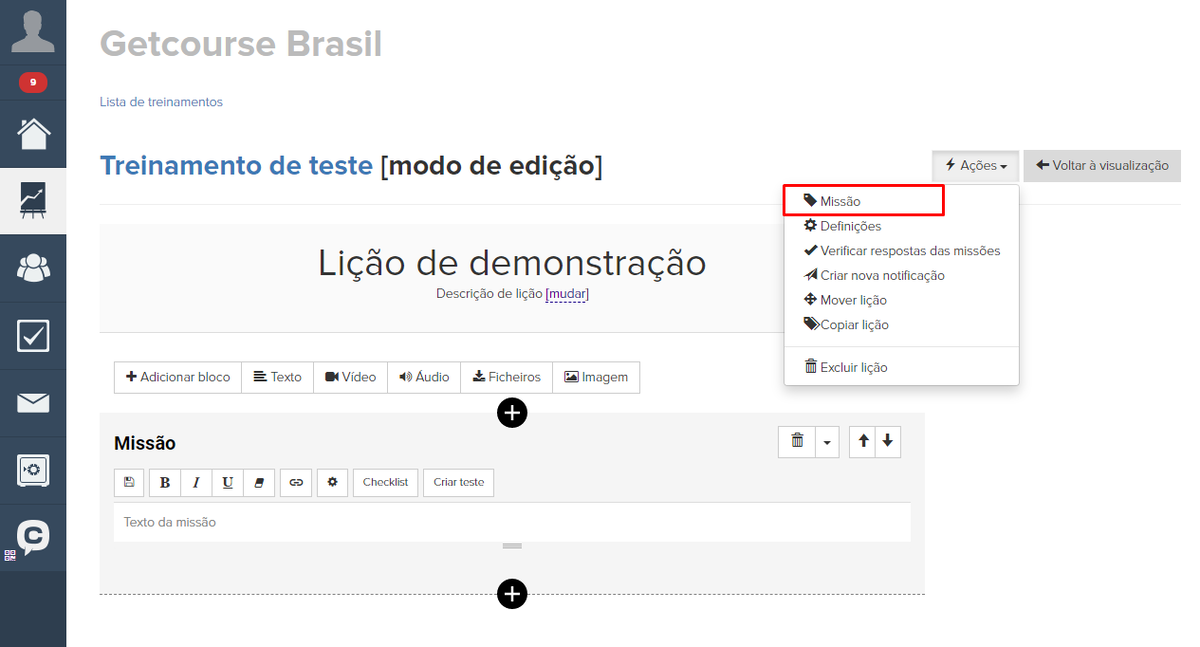
Depois disso, clique em "Testes do usuário" e "Adicionar teste".
1. Use o botão "Adicionar pergunta" para adicionar novas questões.
2. Clicando em "Adicionar resposta", você pode adicionar variantes de respostas à questão.
3. Para ilustrar a questão, você pode enviar uma imagem.
4. Clicando neste símbolo, você pode expandir as configurações avançadas de resposta e especificar qual mensagem o usuário receberá ao selecionar esta opção . Além disso, você pode especificar o número de pontos que serão atribuídos pela escolha desta resposta.
Indique a variante correta marcando a caixa à esquerda.
Observe que você pode marcar mais de uma resposta como correta, mas o aluno só pode escolher uma resposta. Se a estrutura do seu teste for tal que seja necessário selecionar várias opções, você pode listá-las no texto da questão e elaborar as respostas da seguinte maneira:
- A, B e C estão corretas;
- Todas as respostas estão corretas;
- Apenas A é verdadeira, etc.
Ao editar uma aula com um teste adicionado à tarefa, você pode ver a pontuação máxima que se pode obter no seu teste.
1. Você pode especificar quantos pontos é preciso fazer no teste para que a resposta à tarefa seja aceita automaticamente.
2. Não se esqueça de salvar a tarefa depois disso.
3. Clique no botão "Testes" se precisar adicionar ou editar questões.
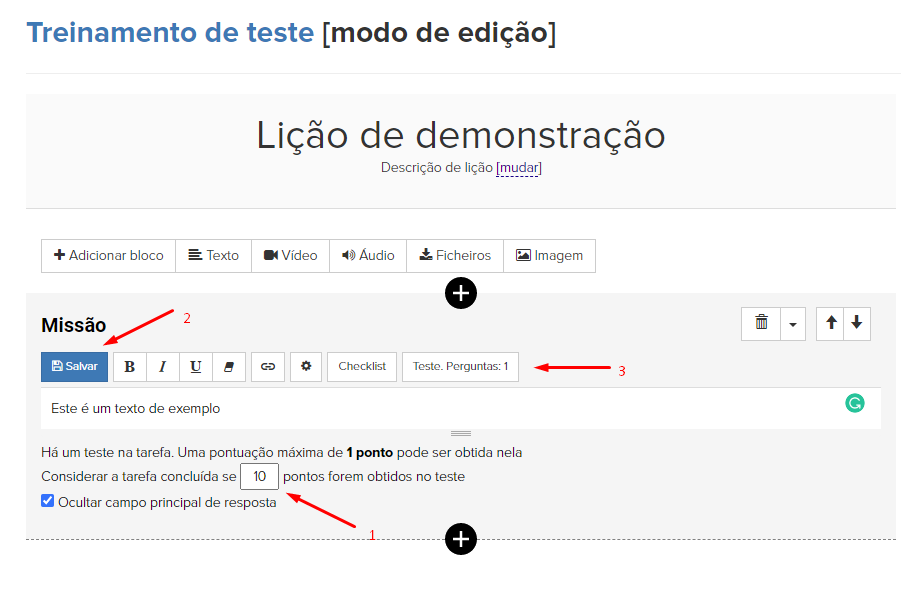
Indo para as configurações avançadas da tarefa (Botão "Ações" - "Tarefas"), você pode abrir configurações de teste adicionais.
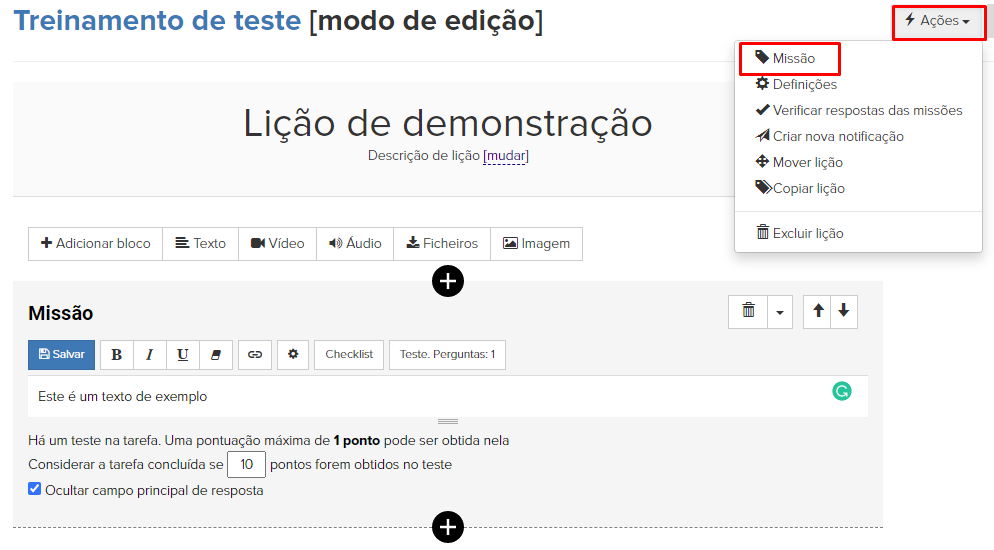
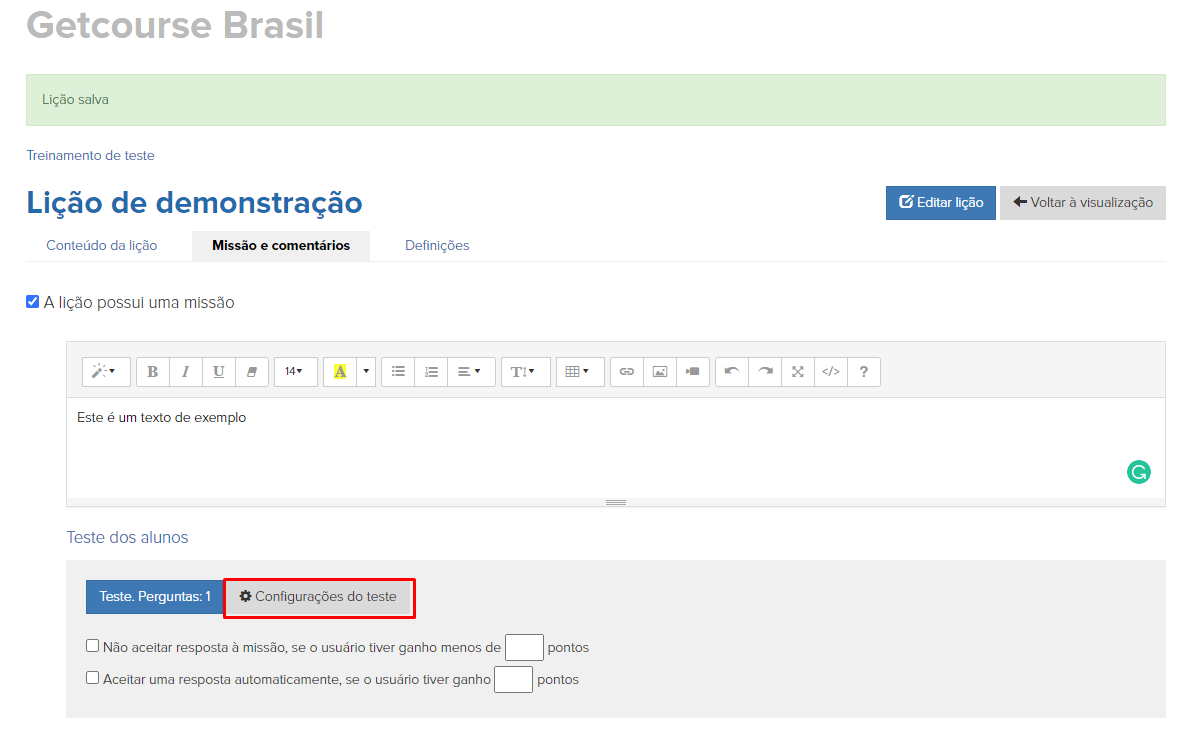
Aqui, na aba "Configurações", você pode organizar o resultado do teste que será apresentado ao aluno, adicionar a ele uma imagem e um título.
Aqui você também pode escolher o que o aluno verá após cada resposta e o que será mostrado como resultado ao final do teste.
Atenção: com a opção "Pode ser repetido após a conclusão", você pode permitir que os alunos façam o teste novamente. Eles poderão repetir o teste apenas antes de enviarem a resposta à tarefa.
Na aba "Faixas de grupo de respostas", você pode personalizar as mensagens que serão mostradas ao usuário junto com o resultado, dependendo da faixa de pontuação obtida. Para fazer isso, defina o número de pontos "de" e "até" e insira o texto da mensagem.
Na guia "Executar Teste", você pode fazer o teste para verificar seu funcionamento.
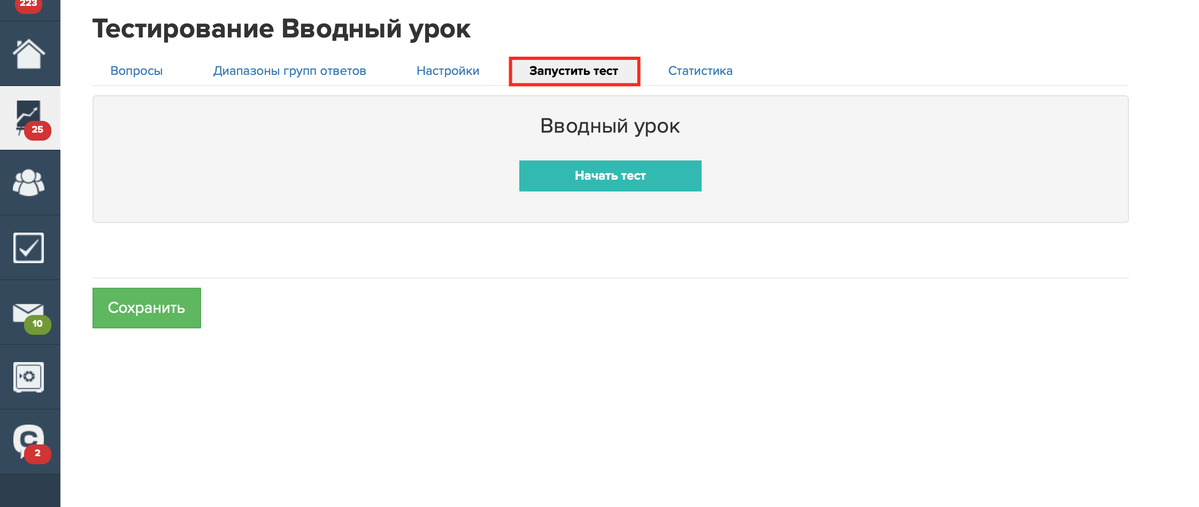
Na guia "Estatísticas", você pode ver como os alunos estão indo nos testes: quem tem o melhor resultado, quais questões causam as maiores dificuldades.
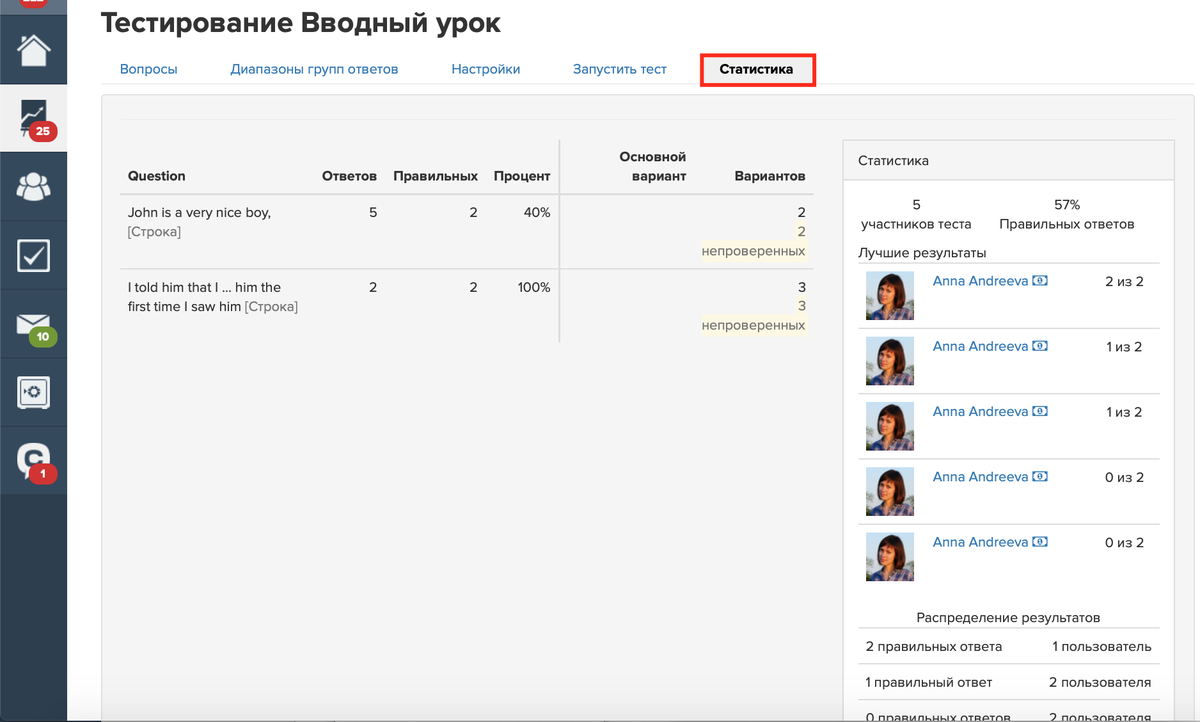
Observe que no recurso de teste não há como ver as respostas de cada aluno às questões. Se você precisar salvar essas informações e ter acesso a elas, o recurso Questionários será mais apropriado para você.
Testes nas páginas do site
Você pode adicionar testes à página do site, para isso há um bloco especial "Teste" na seção "Outros".
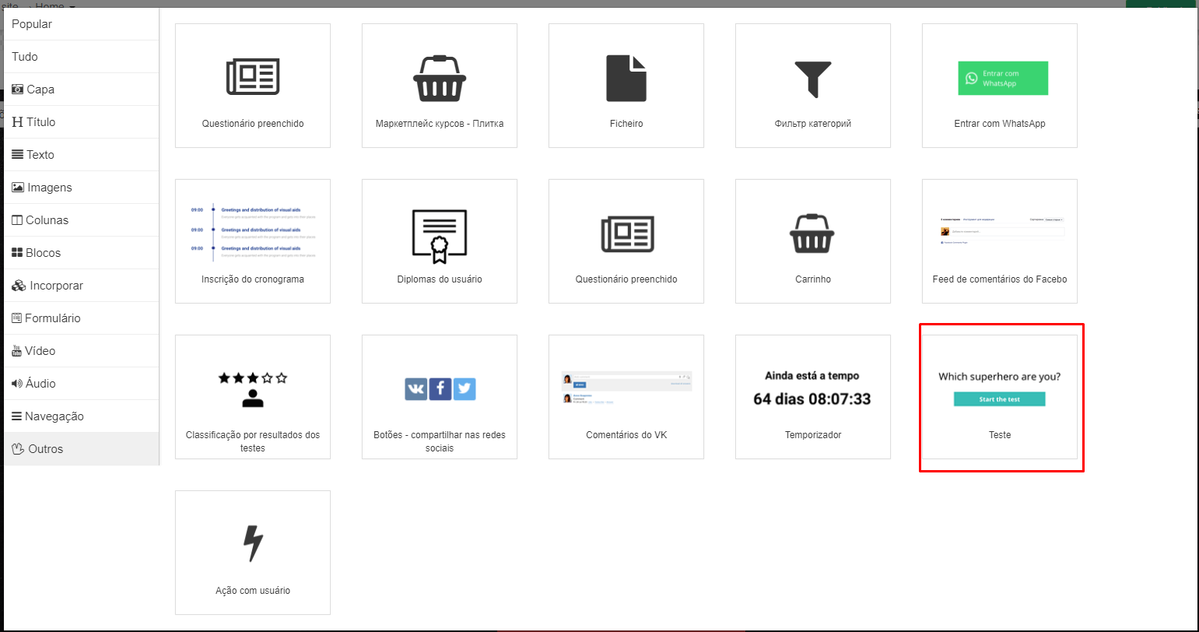
Nas configurações do bloco, você pode escolher um teste pronto entre aqueles que já foram salvos na seção "Formação" - "Testes", ou criar um novo clicando no link "Testes".
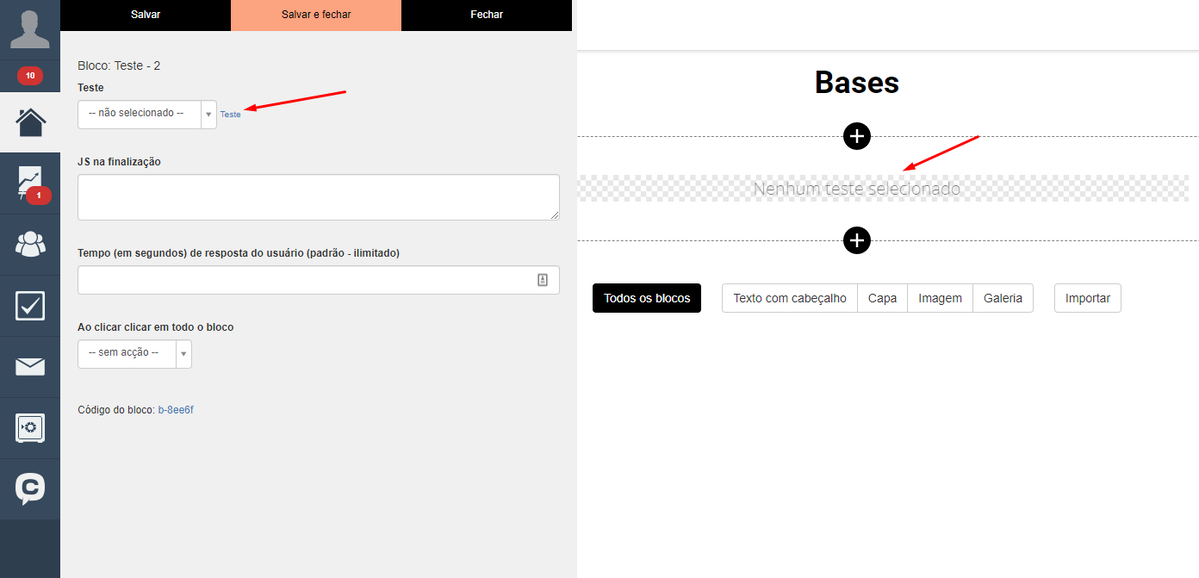
Clique em "Criar teste" e digite um nome e descrição do teste. Você também pode definir o título, a cor da fonte e a imagem de fundo para exibir o resultado.
Depois disso, você pode adicionar questões ao teste.
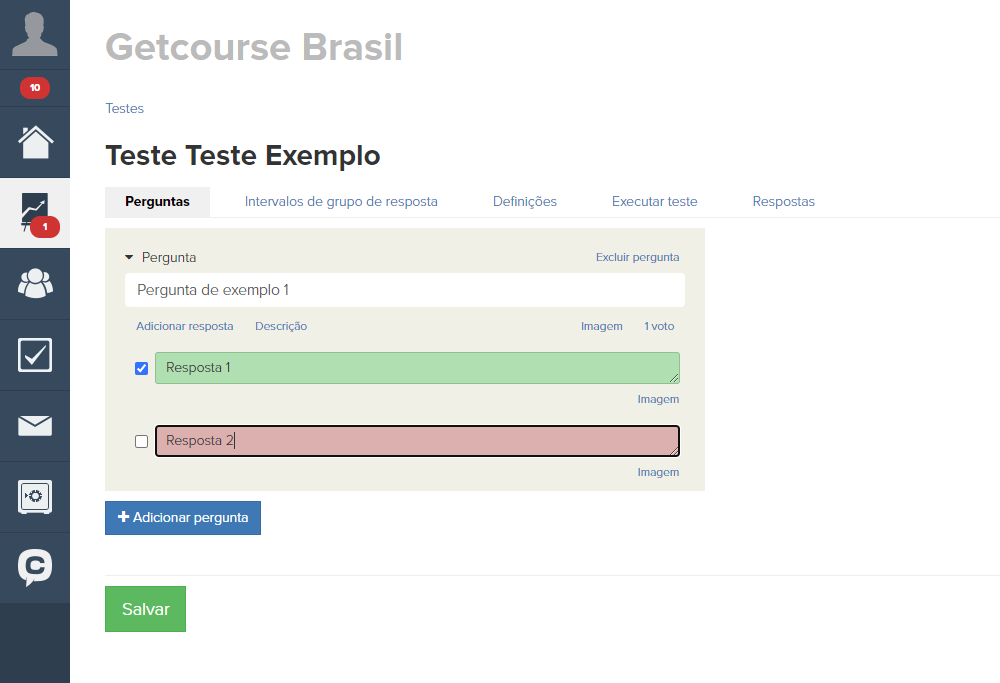
Após salvar o teste, você pode selecioná-lo na página do site nas configurações do bloco.
Atenção: para que os resultados do teste sejam vinculados com sucesso ao perfil do usuário, no momento da realização do teste na página, ele deve estar autorizado em sua conta.

Por favor, entre com seu usuário